Cách kết nối loa bluetooth với máy tính bàn và laptop đơn giản nhất
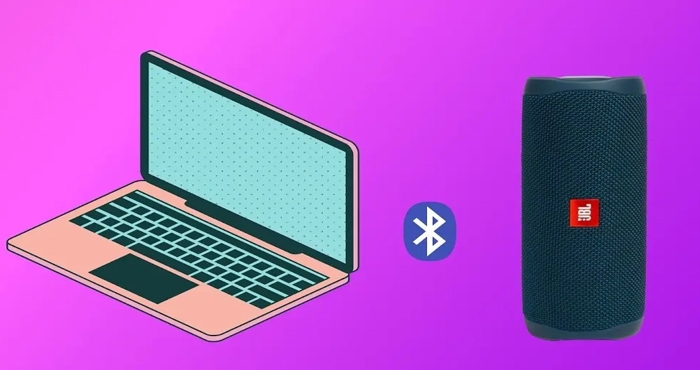
Hiện nay, công nghệ Bluetooth không chỉ được tích hợp trên những chiếc điện thoại thông minh mà dần được ứng dụng trong cả những thiết bị điện tử khác như tai nghe, loa, máy tính… Chỉ cần thiết bị của bạn có hỗ trợ Bluetooth, bạn sẽ có thể dễ dàng kết nối loa Bluetooth với chúng. Và câu hỏi thường được đặt ra sẽ là "Làm thế nào để kết nối loa Bluetooth với máy tính?”. MaytinhDalat sẽ hướng dẫn cho bạn các cách kết nối loa Bluetooth với máy tính cực kì đơn giản. Hãy cùng tìm hiểu nhé!
Cách kết nối laptop với loa bluetooth
Kết nối loa bluetooth với laptop win 10
Bước 1: Nhấn cả 2 nút “Khởi động” và nút “Bluetooth” trên loa để máy tính có thể quét được loa. Khi bật Bluetooth thành công, loa sẽ phát ra tín hiệu thông báo. Bạn nên đặt loa Bluetooth trong phạm vi có thể kết nối (thông thường sẽ là trong phạm vi bán kính tối đa 10m), để đảm bảo máy tính có thể tìm thấy và kết nối được với thiết bị.
Bước 2: Bật Bluetooth trên máy tính
Trong menu Start, nhấn chọn Settings.
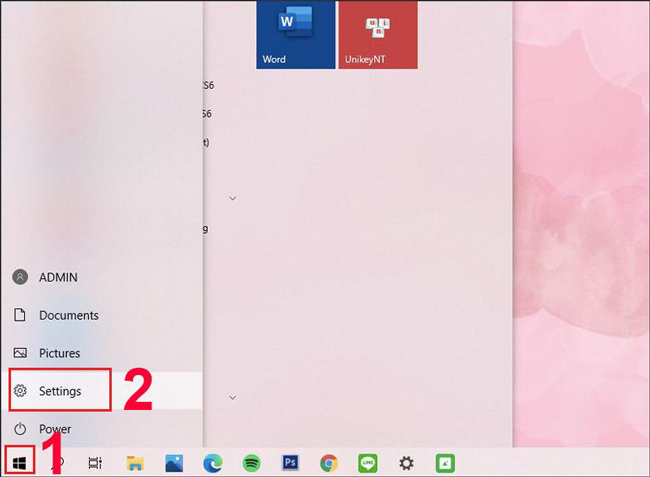
Hộp thoại Settings xuất hiện => chọn Devices

Tại mục Bluetooth & other devices, nhấn vào thanh gạt để bật Bluetooth (chuyển Off -> On).
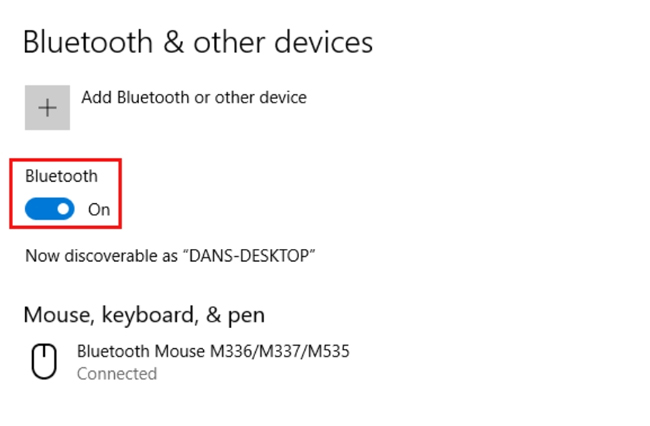
Bước 3: Kết nối loa Bluetooth với máy tính.
Vẫn trong của sổ Bluetooth & other devices => click vào Add Bluetooth or other device
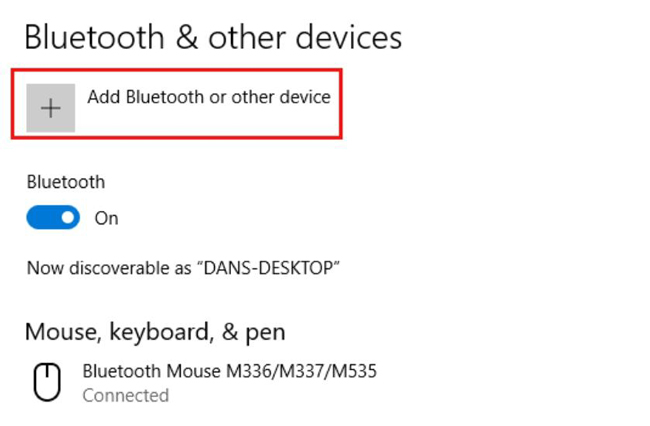
Tiếp theo click vào Bluetooth để tìm thiết bị loa cần kết nối
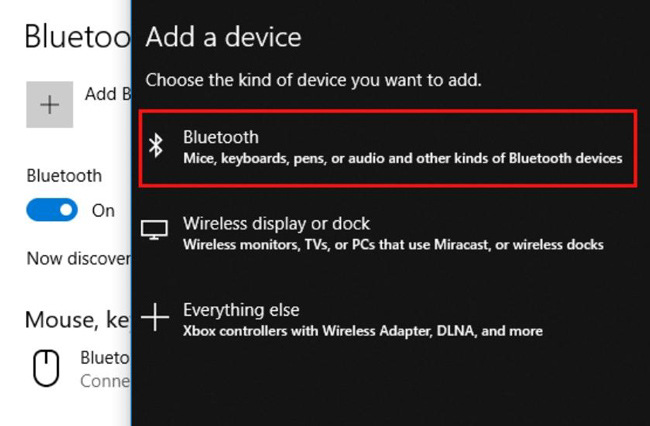
Khi tìm kiếm hoàn tất, tại đây sẽ hiển thị thiết bị loa bạn muốn ghép nối, hãy nhấn vào tên thiết bị => Chọn Connect để kết nối. Vậy là Loa Bluetooth đã kết nối với máy tính của bạn.
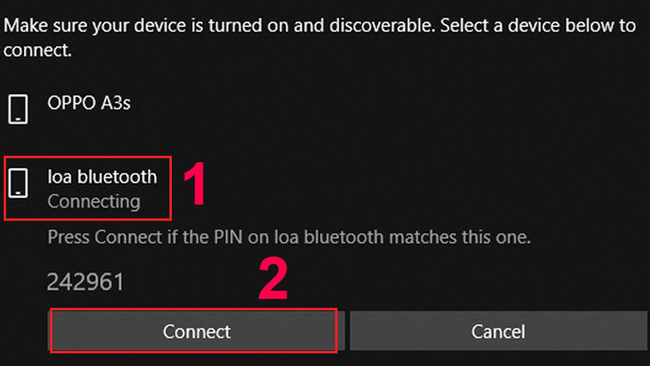
Lưu ý: Một số thiết bị loa Bluetooth có thể sẽ có các hướng dẫn thiết lập bổ sung, chẳng hạn như nhập số hoặc xác nhận mã. Những bước bổ sung này sẽ phụ thuộc vào thiết bị và nhà cung cấp và bạn cần làm theo những hướng dẫn mới xuất hiện để hoàn tất việc ghép nối.
Hướng dẫn kết nối loa bluetooth với MacOS
Các bước để kết nối loa Bluetooth với máy tính sử dụng hệ điều hành MacOS gần như giống hệt với máy tính Windows.
Bước 1: Nhấn cả 2 nút “Khởi động” và nút “Bluetooth” trên loa để máy tính có thể quét được loa. Khi bật Bluetooth thành công, loa sẽ phát ra tín hiệu thông báo. Bạn nên đặt loa Bluetooth trong phạm vi có thể kết nối (thông thường sẽ là trong phạm vi bán kính tối đa 10m), để đảm bảo máy tính có thể tìm thấy và kết nối được với thiết bị.
Bước 2: Trong menu Apple, nhấp vào System Preferences.
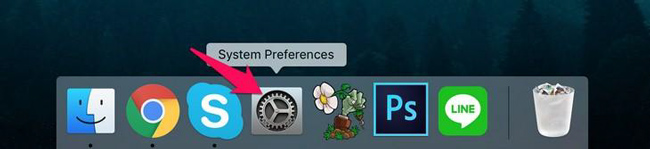
Bước 3: Cửa sổ System Preferences xuất hiện => chọn Bluetooth.
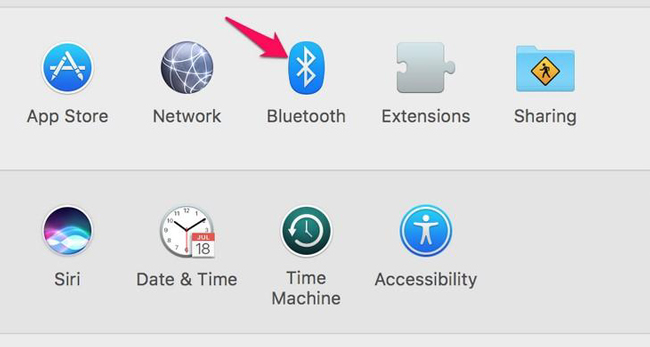
Bước 4: Click chọn Turn Bluetooth on để đặt Bluetooth thành On. Tiếp đó, trong danh sách Devices, click Connect cạnh thiết bị mà bạn muốn ghép nối với máy tính
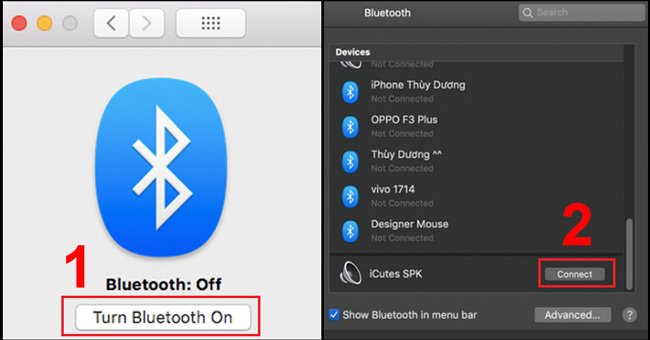
Khi hoàn tất ghép nối, ngay dưới tên thiết bị sẽ hiển thị dòng chữ Connected (Đã kết nối) và bạn đã có thể thoải mái tận hưởng những giai điệu yêu thích rồi.
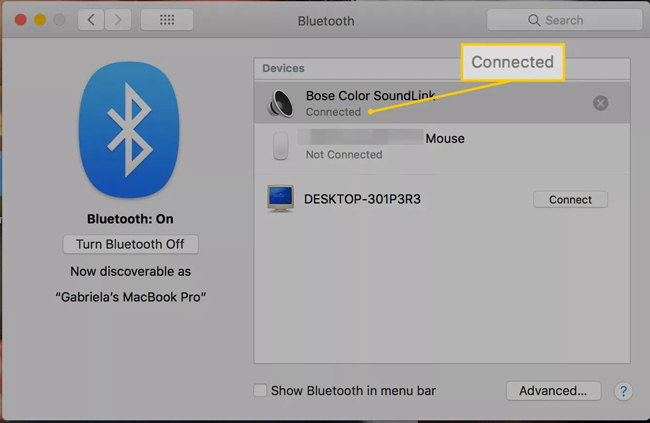
Cách kết nối loa Bluetooth với máy tính bàn (PC)
Trên đây là những hướng dẫn chi tiết cho các bạn về cách kết nối loa Bluetooth với máy tính dễ dàng, nhanh chóng. Vũ Trang Computer tin rằng với những thao tác thủ thuật đơn giản trên, các bạn có thể dễ dàng kết nối loa bluetooth với máy tính thành công. Cùng với đó, hy vọng bạn sẽ có những phút giây giải trí, làm việc vui vẻ trên chiếc máy tính của mình.
Tin liên quan
Xem thêm- Hướng dẫn khôi phục dữ liệu bị xóa trên Google Drive mới nhất 2025
- HƯỚNG DẪN LẮP MÀN HÌNH INFINITY I2424F7 24 INCH CHI TIẾT TẠI NHÀ CHỈ VỚI VÀI BƯỚC.
- HƯỚNG DẪN THIẾT LẬP BỘ MỞ RỘNG WIFI TP-LINK TL-WA850RE ĐƠN GIẢN TẠI NHÀ
- HƯỚNG DẪN THIẾT LẬP BỘ MỞ RỘNG WIFI MERCUSYS ME10 TỐC ĐỘ 300MBPS CHI TIẾT
- 4 Dấu hiệu cảnh báo và cách thay pin cmos cho máy tính
- Cách Chỉnh Tần Số Quét Màn Hình Máy Tính Win 11 Và Win 10
- Hướng dẫn sử dụng bàn phím Rapoo V700-8A chi tiết cho người mới
- CPU Ryzen 5 4500 Đi Với Mainboard Nào?
